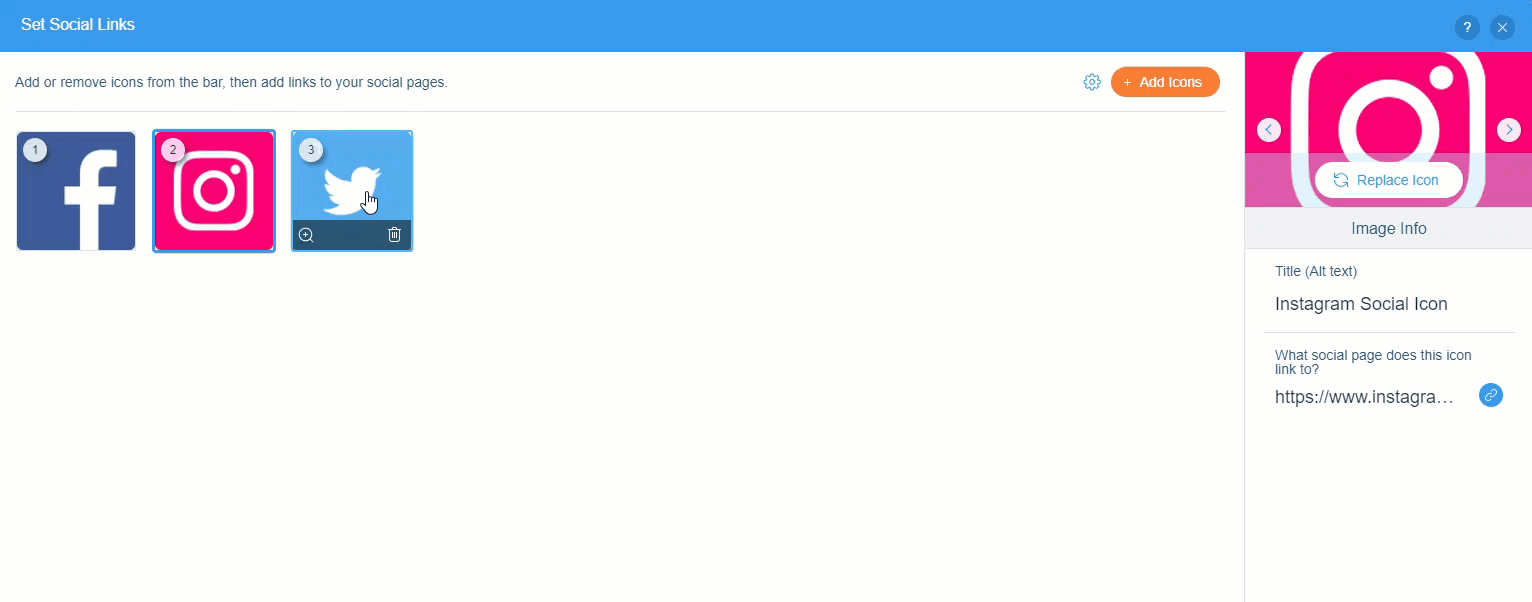Editor de Wix: agregar y configurar una barra de redes sociales
4 min
En este artículo
- Paso 1 | Agrega una barra de redes sociales
- Paso 2 | Elige los iconos para tu barra de redes sociales
- Paso 3 | Agrega tus enlaces de redes sociales a los iconos
- Paso 4 | Cambia el estilo de la barra de redes sociales
Agrega una barra de redes sociales a tu sitio para mostrar iconos o enlaces que van directamente a tus plataformas de redes sociales. Esto permite que tus visitantes compartan o sigan tu contenido en las redes sociales, mejorando tu visibilidad y la participación en las redes sociales.
Puedes elegir a qué plataformas de redes sociales deseas enlazar y seleccionar los iconos que mejor se adapten a tu sitio.
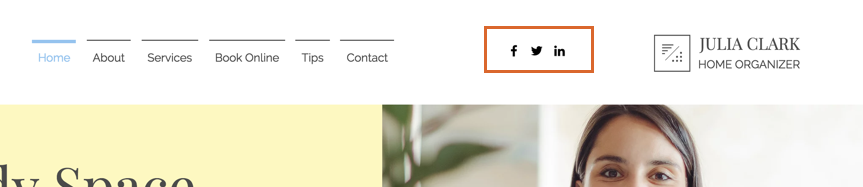
Paso 1 | Agrega una barra de redes sociales
Wix proporciona una barra de redes sociales predeterminada que puedes agregar desde el panel Agregar elementos. Luego, puedes personalizar la barra para que coincida con tu sitio.
Para agregar una barra de redes sociales:
- Haz clic en Agregar elementos
 a la izquierda del editor.
a la izquierda del editor. - Haz clic en Redes sociales.
- Haz clic en Redes sociales.
- Arrastra una de las barras de redes sociales a tu página.
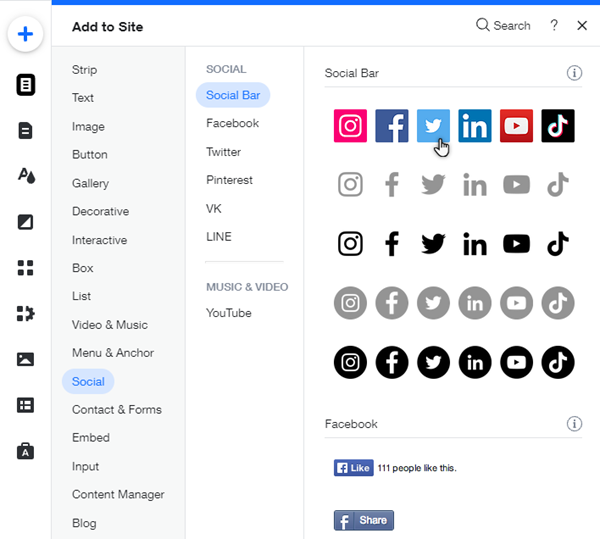
Paso 2 | Elige los iconos para tu barra de redes sociales
La barra de redes sociales viene con iconos predefinidos. Puedes agregar, reemplazar, eliminar o reordenar los iconos como desees.
Para elegir los iconos de tu barra de redes sociales:
- Haz clic en la barra de redes sociales en el editor.
- Haz clic en Configurar enlaces.
Agregar un icono
Reemplazar un icono
Eliminar un icono
Reordenar los iconos
Paso 3 | Agrega tus enlaces de redes sociales a los iconos
Agrega los enlaces a tus páginas de redes sociales para que cuando los visitantes hagan clic en un icono, sean dirigidos a la página de la red social correspondiente.
Para agregar enlaces a los iconos:
- Haz clic en la barra de redes sociales en el editor.
- Haz clic en Configurar enlaces.
- Haz clic en el icono correspondiente.
- Haz clic en el campo de enlace a la derecha debajo de Enlace a página social.
- Selecciona Dirección web en la lista.
- Ingresa la URL correspondiente (esta debe ser la URL de tu página social, por ejemplo, http://www.facebook.com/wix).
- Selecciona si quieres que la URL se abra en una nueva ventana o en la ventana actual.
- Haz clic en Hecho.
- Repite los pasos 3 a 8 para cada uno de tus iconos.
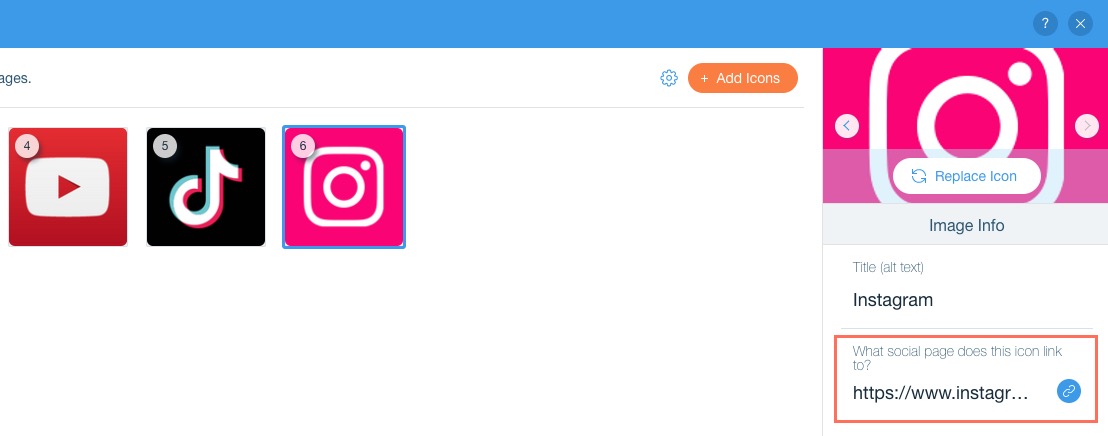
Paso 4 | Cambia el estilo de la barra de redes sociales
Personaliza tu barra de redes sociales para que se vea tal y como quieras. Puedes elegir mostrarla vertical u horizontalmente en tu página y establecer el tamaño y el espaciado de los iconos de redes sociales.
Para cambiar el estilo:
- Haz clic en la barra de redes sociales en el editor.
- Haz clic en el icono Estilo
 .
. - Personaliza el estilo con las siguientes opciones:
- Tamaño de los iconos: establece el tamaño de los iconos para hacerlos más grandes o más pequeños.
- Espaciado: cambia el espacio entre los iconos.
- Orientación: elige si la barra de redes sociales se muestra de forma horizontal o vertical.
- Dirección: selecciona Izquierda a derecha o Derecha a izquierda para que coincida con la dirección de lectura del idioma del sitio.
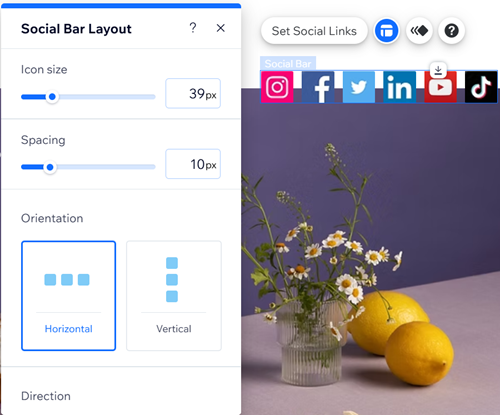




 .
.